
众所周知,一般情况下台式机是没有无线网卡功能的,所以就不能通过连接wifi上网了。但“电脑那些事儿”的小编要告诉大家,如果你有一部安卓手机,那么你就可以让自己的台式机畅游无线网络。不信?往下看!
一、将手机与台式机通过USB数据线进行连接。然后打开手机的设置→ 更多 → 网络共享,之后手动打开里面的“USB共享网络”功能。
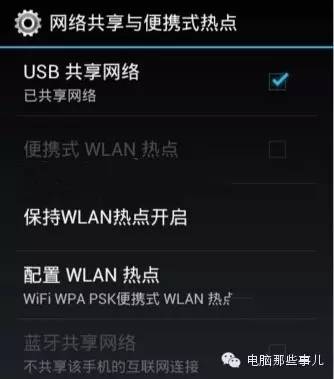
二、(Win7请略过本步骤)将注意力移到你的台式机上,XP系统可能会弹出硬件更新向导。这就需要下载安装USB网络共享驱动并解压(文末有下载地址),在硬件更新向导窗口选择“从列表或指定位置安装”,点击下一步,选中“在搜索中包括这个位置”,点击“浏览”选择驱动所在目录,继续点下一步完成即可。
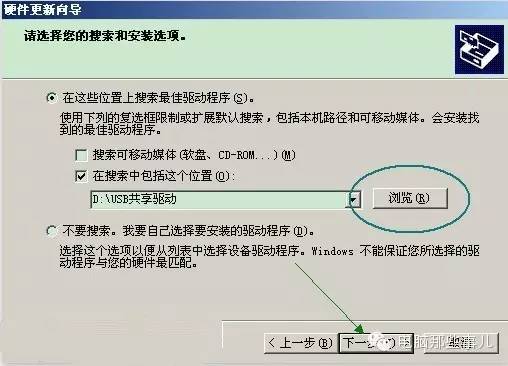
三、选中电脑桌面的网上邻居上(Win7为网络),鼠标右键打开属性,会发现里面多出一个“本地连接”,为了避免与系统原来的本地连接混淆,我们给新的重命名为“共享连接”。(Win7需进入左上角的“更改适配器设置”中进行设置~)。
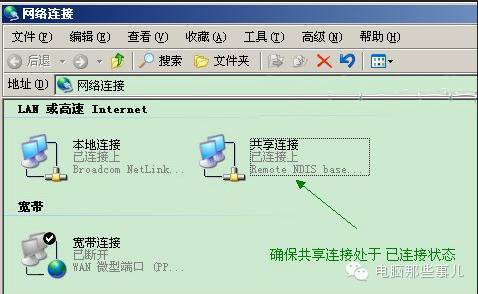
四、双击“共享连接”,如果可以正常获取到IP地址的话,恭喜你快要成功啦。回到手机端,将手机连上无线WLAN,这样电脑就可以通过共享手机无线WiFi网络的方式,实现正常上网啦!当然如果你的手机流量套餐充足的话,也可以开启3G/4G来供电脑上网。大功告成啦,这个方法对于没有多余网线或者台式机有多台的小伙伴还是非常好用的。
注意:由于网络连接里多出一个USB网卡(双网卡),测试时为了确保电脑是通过USB共享方式(无线WiFi)进行联网的,建议童鞋们将PC自带的“本地连接”暂时禁用掉,直接在“本地连接”上点击鼠标右键,选择停用即可(双击它即可恢复启用)。最后使用ping测试一下,虽是无线网络但延时依然很小,很稳定!
限时特惠:本站每日持续更新海量各大内部网赚创业教程,会员可以下载全站资源点击查看详情
站长微信:11082411

